git工作流程一览
Git是分布式版本控制系统,没有中央服务器,每个人的电脑就是一个完整的版本库,工作的时候不需要联网了,因为版本都在自己电脑上。协同的方法是这样的:比如说自己在电脑上改了文件A,其他人也在电脑上改了文件A,这时,你们两之间只需把各自的修改推送给对方,就可以互相看到对方的修改了。
一、git常用术语:
1)、仓库(Repository)
受版本控制的所有文件修订历史的共享数据库
2)、工作空间(Workspace)
本地硬盘或Unix 用户帐户上编辑的文件副本
3)、工作树/区(Working tree)
工作区中包含了仓库的工作文件。您可以修改的内容和提交更改作为新的提交到仓库。
4)、暂存区(Staging area)
暂存区是工作区用来提交更改(commit)前可以暂存工作区的变化。
5)、索引(Index)
索引是暂存区的另一种术语。
6)、签入(Checkin)
将新版本复制回仓库
7)、签出(Checkout)
从仓库中将文件的最新修订版本复制到工作空间
8)、提交(Commit)
对各自文件的工作副本做了更改,并将这些更改提交到仓库
9)、冲突(Conflict)
多人对同一文件的工作副本进行更改,并将这些更改提交到仓库
10)、合并(Merge)
将某分支上的更改联接到此主干或同为主干的另一个分支
11)、分支(Branch)
从主线上分离开的副本,默认分支叫master
12)、锁(Lock)
获得修改文件的专有权限。
13)、头(HEAD)
头是一个象征性的参考,最常用以指向当前选择的分支。
14)、修订(Revision)
表示代码的一个版本状态。Git通过用SHA1 hash算法表示的ID来标识不同的版本。
15)、标记(Tags)
标记指的是某个分支某个特定时间点的状态。通过标记,可以很方便的切换到标记时的状态。
二、git的工作流程一般:
1、在工作目录中添加、修改文件;
2、将需要进行版本管理的文件放入暂存区域;
3、将暂存区域的文件提交到git仓库。
三、工作区
Git本地有三个工作区域:
1、工作目录(Working Directory)
2、暂存区(Stage/Index)
3、资源库(Repository或Git Directory)
远程有一个工作区域:
1、git仓库(Remote Directory)

在push到远程git仓库之前,所有的操作都是在本地进行的。
四、git文件状态及互相转化:
1、Untracked:未跟踪
2、Unmodify:未修改
3、Modified:已修改
4、Staged:已暂存
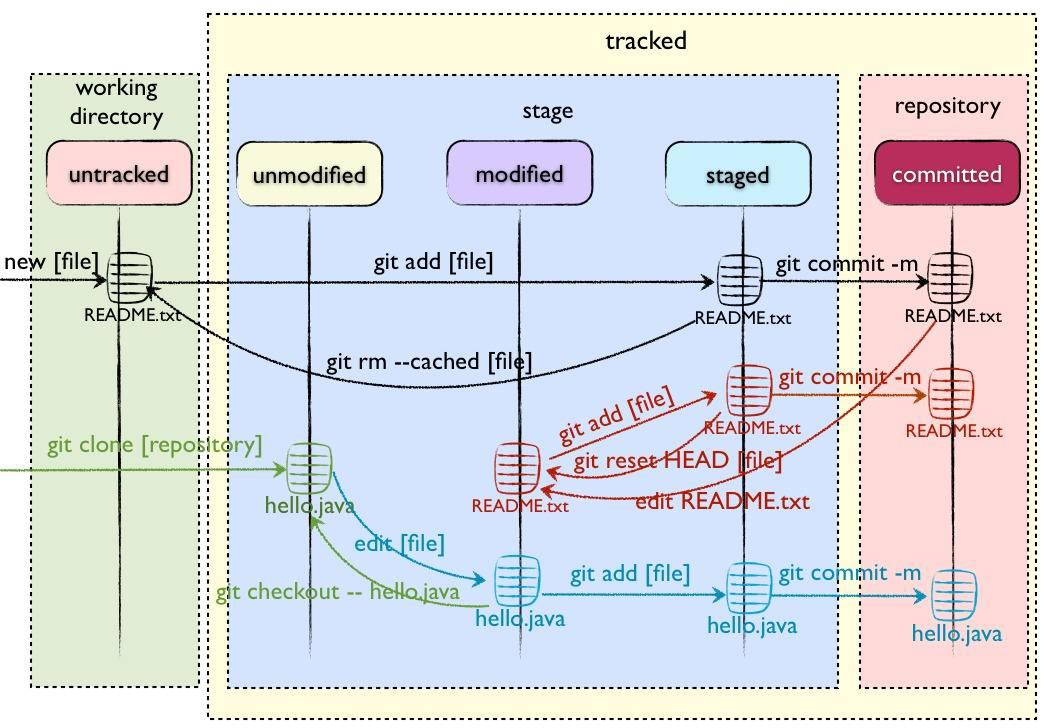
Untracked: 未跟踪, 此文件在文件夹中, 但并没有加入到git库, 不参与版本控制. 通过git add 状态变为Staged.
Unmodify: 文件已经入库, 未修改, 即版本库中的文件快照内容与文件夹中完全一致. 这种类型的文件有两种去处, 如果它被修改, 而变为Modified. 如果使用git rm移出版本库, 则成为Untracked文件
Modified: 文件已修改, 仅仅是修改, 并没有进行其他的操作. 这个文件也有两个去处, 通过git add可进入暂存staged状态, 使用git checkout 则丢弃修改过, 返回到unmodify状态, 这个git checkout即从库中取出文件, 覆盖当前修改
Staged: 暂存状态. 执行git commit则将修改同步到库中, 这时库中的文件和本地文件又变为一致, 文件为Unmodify状态. 执行git reset HEAD filename取消暂存, 文件状态为Modified
五、git --help:
- These are common Git commands used in various situations: 这些都是各种情况下常见的Git命令:
- start a working area (see also: git help tutorial) 创建一个工作区(参见:Git帮助教程)
- clone Clone a repository into a new directory clone 克隆一个仓库到一个新目录
- init Create an empty Git repository or reinitialize an existing one init 创建一个空的Git仓库或重新初始化现有仓库
- work on the current change (see also: git help everyday) 操作当前工作空间(参见:Git日常帮助)
- add Add file contents to the index add 向索引(暂存区)中添加文件内容
- mv Move or rename a file, a directory, or a symlink mv 移动或重命名文件、目录,或者符号关联
- reset Reset current HEAD to the specified state reset 复位HEAD(常用以指向当前选择的分支)到指定状态
- rm Remove files from the working tree and from the index rm 从工作树(包含了仓库的工作文件)和索引(暂存区)删除文件
- examine the history and state (see also: git help revisions) 查看历史和状态(参见:Git修订帮助)
- bisect Use binary search to find the commit that introduced a bug bisect 使用二进制搜索找到出错的提交
- grep Print lines matching a pattern grep 打印出匹配的行
- log Show commit logs log 显示提交日志
- show Show various types of objects show 显示各种类型的对象
- status Show the working tree status status 显示工作树的状态
- grow, mark and tweak your common history 生成、标记和调整历史
- branch List, create, or delete branches branch 查看、创建或删除分支
- checkout Switch branches or restore working tree files checkout 切换分支或恢复工作树文件
- commit Record changes to the repository commit 记录更改到数据库
- diff Show changes between commits, commit and working tree, etc diff 显示两次提交之间的变化,提交和工作树之间的变化,等等
- merge Join two or more development histories together merge 合并两个或更多个开发历史
- rebase Reapply commits on top of another base tip rebase 申请覆盖上一次提交
- tag Create, list, delete or verify a tag object signed with GPG tag 用GPG创建,查看,删除或验证一个有符号的对象
- collaborate (see also: git help workflows) 协作(参见:Git帮助工作流)
- fetch Download objects and refs from another repository fetch 从另一个库下载项目或文档
- pull Fetch from and integrate with another repository or a local branch pull 将其他的库或本地分支整合
- push Update remote refs along with associated objects push 更新远程项目和文档
六、命令
1、配置
- #添加配置项
- git config [--local|--global|--system] section.key value
- git config --system user.name wang #系统级,配置信息适用当前系统的所有用户和项目, 配置文件位置Win:C:\Program Files\Git\mingw64\etc\gitconfig
- git config --global user.name wang #当前用户级,配置信息适用当前用户的所有项目, 配置文件位置Win:C:\Users\Administrator\.gitconfig
git config --local user.name wang #项目级,配置信息仅适用于当前项目, 配置文件位置Win:C:\gitProject
- 注意:对于同一配置项,三个配置文件的优先级:system<global<local
- #删除配置项
- git config [--local|--global|--system] --unset section.key
- git config [--local|--global|--system] --unset user.name
- #更多配置项
- git config --global color.ui true #打开所有的默认终端着色
- git config --global alias.ci commit #别名 ci 是commit的别名
- [alias]
- co = checkout
- ci = commit
- st = status
- pl = pull
- ps = push
- dt = difftool
- l = log --stat
- cp = cherry-pick
- ca = commit -a
- b = branch
- user.name #用户名
- user.email #邮箱
- core.editor #文本编辑器
- merge.tool #差异分析工具
- core.paper "less -N" #配置显示方式
- color.diff true #diff颜色配置
- alias.co checkout #设置别名
- git config user.name #获得用户名
- git config core.filemode false #忽略修改权限的文件
- #所有config命令参数
- 语法: git config [<options>]
- 文件位置
- --global #use global config file 使用全局配置文件
- --system #use system config file 使用系统配置文件
- --local #use repository config file 使用存储库配置文件
- -f, --file <file> #use given config file 使用给定的配置文件
- --blob <blob-id> #read config from given blob object 从给定的对象中读取配置
- 动作
- --get #get value: name [value-regex] 获得值:[值]名[正则表达式]
- --get-all #get all values: key [value-regex] 获得所有值:[值]名[正则表达式]
- --get-regexp #get values for regexp: name-regex [value-regex] 得到的值根据正则
- --get-urlmatch #get value specific for the URL: section[.var] URL 为URL获取特定的值
- --replace-all #replace all matching variables: name value [value_regex] 替换所有匹配的变量:名称值[ value_regex ]
- --add #add a new variable: name value 添加一个新变量:name值
- --unset #remove a variable: name [value-regex] 删除一个变量名[值]:正则表达式
- --unset-all #remove all matches: name [value-regex] 删除所有匹配的正则表达式:名称[值]
- --rename-section #rename section: old-name new-name 重命名部分:旧名称 新名称
- --remove-section #remove a section: name 删除部分:名称
- -l, --list #list all 列出所有
- -e, --edit #open an editor 打开一个编辑器
- --get-color #find the color configured: slot [default] 找到配置的颜色:插槽[默认]
- --get-colorbool #find the color setting: slot [stdout-is-tty] 发现颜色设置:槽[ stdout是TTY ]
- 类型
- --bool #value is "true" or "false" 值是“真”或“假”。
- --int #value is decimal number 值是十进制数。
- --bool-or-int #value is --bool or --int 值--布尔或int
- --path #value is a path (file or directory name) 值是路径(文件或目录名)
- 其它
- -z, --null #terminate values with NUL byte 终止值与null字节
- --name-only #show variable names only 只显示变量名
- --includes #respect include directives on lookup 尊重包括查找指令
- --show-origin #show origin of config (file, standard input, blob, command line) 显示配置(文件、标准输入、数据块、命令行)的来源
2、常用指令
- #创建工作目录
- git init 在当前目录新建一个Git代码库
- git init [project-name] 新建一个目录,将其初始化为Git代码库
- git clone [url] 克隆一个项目和它的整个代码历史(版本信息)
- #操作文件
git status [filename] 查看指定文件的状态
git status 查看所有文件的状态- git add [file1] [file2] ... 添加指定文件到暂存区
- git add [dir] 添加指定目录到暂存区,包括子目录
- git add . 添加当前目录的所有文件到暂存区
- git commit 提交,暂存区的目录树写到版本库(对象库)中,master 分支会做相应的更新。即 master 指向的目录树就是提交时暂存区的目录树。
- git checkout .签出,用暂存区全部或指定的文件替换工作区的文件,汇总显示工作区、暂存区与HEAD的差异。这个操作很危险,会清除工作区中未添加到暂存区的改动。
- git checkout HEAD .会用 HEAD 指向的 master 分支中的全部或者部分文件替换暂存区和以及工作区中的文件。这个命令也是极具危险性的,因为不但会清除工作区中未提交的改动,也会清除暂存区中未提交的改 动。
- git checkout -- filename 用暂存区中filename文件来覆盖工作区中的filename文件。相当于取消自上次执行git add filename以来(如果执行过)的本地修改。
- git rm --cached <file> 直接从暂存区删除文件,工作区则不做出改变
- git reset HEAD <file>... 通过重写目录树移除add文件,如果已经用add 命令把文件加入stage了,就先需要从stage中撤销
- git clean [options] 移除所有未跟踪文件,一般会加上参数-df,-d表示包含目录,-f表示强制清除。
- git rm --cached readme.txt 只从stage中删除,保留物理文件
- git rm readme.txt 不但从stage中删除,同时删除物理文件
- git mv a.txt b.txt 把a.txt改名为b.txt
- git diff [files] 查看文件修改后的差异
- git diff --cached 比较暂存区的文件与之前已经提交过的文件
- git diff HEAD~n 比较repo与工作空间中的文件差异
- git log 显示当前分支的版本历史
git log --stat 显示commit历史,以及每次commit发生变更的文件
git commit -m "first commit" 提交到本地仓库并写日志- git remote add origin https://github.com/wangnl/test.git 添加远程主机,主机名为origin 地址为https://github.com/wangnl/test.git
- git push -u origin master 本地的master分支推送到origin主机,同时指定origin为默认主机,后面就可以不加任何参数使用git push了,-u 参数指定一个默认主机
归纳如图:
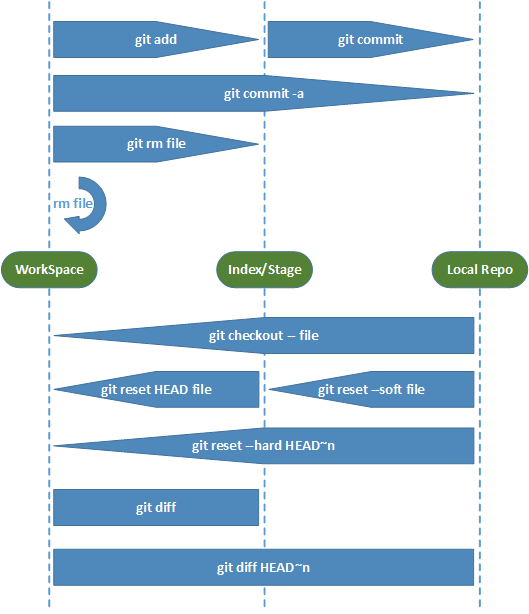
七、分支(待)
git工作流程一览的更多相关文章
- git工作流程
git工作流程 一般工作流程如下: 克隆 Git 资源作为工作目录. 在克隆的资源上添加或修改文件. 如果其他人修改了,你可以更新资源. 在提交前查看修改. 提交修改. 在修改完成后,如果发现错误,可 ...
- 漫谈Github与开源,Git介绍以及Git的思想和基本工作原理 Git工作流程
漫谈Github与开源 文字亮点: 为什么这些优秀的工程师会开源自己的项目? 因为开源是一种精神. 无数的软件开发者苦心积虑保护自己的代码不被破解,而还是被聪明绝顶的脚本小子破解了,但破解无数软件的脚 ...
- Git-Runoob:Git 工作流程
ylbtech-Git-Runoob:Git 工作流程 1.返回顶部 1. Git 工作流程 本章节我们将为大家介绍 Git 的工作流程. 一般工作流程如下: 克隆 Git 资源作为工作目录. 在克隆 ...
- git详情、git工作流程、常用命令、忽略文件、分支操作、gitee远程仓库使用
今日内容概要 git详情 git工作流程 git常用命令 过滤文件 分支操作 git远程仓库使用 可参照:https://www.cnblogs.com/liuqingzheng/p/15328319 ...
- git的介绍、git的功能特性、git工作流程、git 过滤文件、git多分支管理、远程仓库、把路飞项目传到远程仓库(非空的)、ssh链接远程仓库,协同开发
Git(读音为/gɪt/)是一个开源的分布式版本控制系统,可以有效.高速地处理从很小到非常大的项目版本管理. [1] 也是Linus Torvalds为了帮助管理Linux内核开发而开发的一个开放源码 ...
- Git 工作流程
Git 作为一个源码管理系统,不可避免涉及到多人协作. 协作必须有一个规范的工作流程,让大家有效地合作,使得项目井井有条地发展下去.”工作流程”在英语里,叫做”workflow”或者”flow”,原意 ...
- [GIT] Git 工作流程(Git flow, Github flow flow, Git lab flow)
reference : http://www.ruanyifeng.com/blog/2015/12/git-workflow.html Git 作为一个源码管理系统,不可避免涉及到多人协作. 协作必 ...
- GIT 工作流程常用用命令大全
一.Git基本工作流程 1.Git工作区域 2.向仓库中添加文件流程 二.Git初始化及仓库创建和操作 1.Git安装之后需要进行一些基本信息设置 a.设置用户名:git config -- g ...
- Git工作流程最佳实践总结
Git作为一个目前非常流行的版本管理工具,深受开发者的喜爱.那么怎样才能将Git的作用发挥的更好呢?我根据实际的项目经验,归纳总结了以下Git工作流的最佳实践.这里所谓的最佳,是经过多次项目经验后,根 ...
随机推荐
- redis hash结构 遍历某一个key下所有的(field,values)的方法
本文同时发表在https://github.com/zhangyachen/zhangyachen.github.io/issues/95 redis的hash结构中存储了如下的数据: $input ...
- Java 读者写者问题
实验存档.V 允许好几个人同时读,但是不允许在有人读的时候写,以及同一时间只能有一个人在写. 读者.java: package operating.entity.readerwriter; impor ...
- 使用Vue2完成“小红书” app
小红书项目说明 整体页面格调.功能和原版 app 无限接近.具体页面细节可以下载 “小红书” app查看. 图片素材:https://pan.baidu.com/s/1qYOcx7e 整体要求: · ...
- 程序员的自我救赎---11.4:FileSystem文件服务
<前言> (一) Winner2.0 框架基础分析 (二)PLSQL报表系统 (三)SSO单点登录 (四) 短信中心与消息中心 (五)钱包系统 (六)GPU支付中心 (七)权限系统 (八) ...
- Bmob 移动后端云服务器平台实现登录注册
源码下载:http://download.csdn.net/download/jjhahage/10034519 PS:一般情况下,我们在写android程序的时候,想要实现登录注册功能,可以选择自己 ...
- 在html中使用js
1.使用defer属性可以让脚本在文档完全呈现出来之后在执行,延迟脚本总是按照制定他们的顺序进行. 2.使用async属性可以表示当前脚本不必等待其他脚本,也不必阻塞文档呈现,不能保证异步顺序按照它们 ...
- 使用 Kafka 和 ELK 搭建测试日志系统(1)
本文仅供自己学习,不合适转载. 这是两篇文章的第一部分. 1. 安装 ELK 1.1 安装 ElasticSearch 在海航云上创建一个 Ubutu 16.4 虚机,2核4GB内存. (1)执行以下 ...
- javascript01
手敲代码01 <!DOCTYPE html> <html> <head> <meta charset="utf-8"> <ti ...
- Chrome headless 模式
我们在通过Selenium运行自动化测试时,必须要启动浏览器,浏览器的启动与关闭必然会影响执行效率,而且还会干扰你做其它事情(本机运行的话). 那能不能把自动化测试的运行放在后台?当然可以! html ...
- 5 秒创建 k8s 集群 - 每天5分钟玩转 Docker 容器技术(115)
据说 Google 的数据中心里运行着超过 20 亿个容器,而且 Google 十年前就开始使用容器技术. 最初,Google 开发了一个叫 Borg 的系统(现在命令为 Omega)来调度如此庞大数 ...
